¿Cómo contar el número de filas únicas (combinaciones de múltiples columnas) en Excel?
Es posible que estés familiarizado con contar las celdas únicas en una columna en Excel. Sin embargo, ¿se te ocurre alguna forma rápida de contar el número de filas únicas o el número de combinaciones únicas de múltiples columnas en Excel? Hay varias soluciones fáciles:
Contar el número de filas únicas/combinaciones de múltiples columnas con fórmulas
Contar el número de filas únicas/combinaciones de múltiples columnas con Kutools para Excel
Contar el número de filas únicas/combinaciones de múltiples columnas con fórmulas
Este método presentará dos fórmulas para contar el número total de filas únicas o combinaciones de múltiples columnas siguiendo los siguientes pasos.
1. Selecciona una celda en blanco junto a las columnas donde contarás las filas únicas, por ejemplo, la Celda E2, escribe la fórmula =A2&B2&C2 en ella, y luego arrastra el controlador de autocompletar hacia abajo hasta el rango que necesites.
Nota: En la fórmula anterior, A2 es el primer dato de la primera columna, B2 es el primer dato de la segunda columna, y C2 es el primer dato de la tercera columna. Para combinar otra columna, como otra Columna D, cambia la fórmula a =A2&B2&C2&D2.
Luego verás que las columnas se han combinado en una sola. Ver captura de pantalla:

2. Selecciona una celda en blanco donde colocarás el número total de filas únicas, y escribe la fórmula =SUMA(1/CONTAR.SI(E2:E20;E2:E20)) (E2:E20 es la nueva columna de combinación que obtuvimos en el primer paso), y luego presiona simultáneamente las teclas Ctrl + Shift + Enter. Ver captura de pantalla:

Luego, el número total de todas las filas únicas o combinaciones de múltiples columnas se mostrará en la celda seleccionada. Ver captura de pantalla:
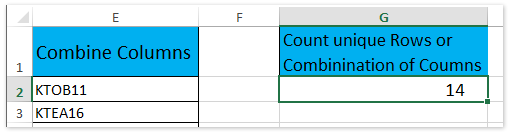
Contar el número de filas únicas/combinaciones de múltiples columnas con Kutools para Excel
Si tienes instalado Kutools para Excel, puedes aplicar su utilidad Seleccionar celdas duplicadas y únicas para contar rápidamente las filas únicas o combinaciones de múltiples columnas con facilidad.
Kutools para Excel - Cargado con más de 300 herramientas esenciales para Excel. ¡Disfruta de funciones de IA permanentemente gratis! ¡Descarga ahora!
1. Selecciona las columnas (ignorando el encabezado de la columna si es necesario) donde contarás las filas únicas, y haz clic en Kutools > Seleccionar > Seleccionar celdas duplicadas y únicas. Ver captura de pantalla:
2. En el cuadro de diálogo Seleccionar celdas duplicadas y únicas que aparece, marca la opción Valores Únicos o la opción Valores Únicos (Incluir el primer duplicado) según sea necesario en la sección Regla, y luego haz clic en el botón Aceptar. Ver captura de pantalla:

Si seleccionas la opción Valores Únicos (Incluir el primer duplicado), aparecerá un cuadro de diálogo mostrando cuántas filas únicas, incluidas las primeras filas duplicadas, se han seleccionado como se muestra en la siguiente captura de pantalla:

Si seleccionas la opción Valores Únicos, aparecerá un cuadro de diálogo mostrando cuántas filas únicas se han seleccionado como se muestra en la siguiente captura de pantalla:

3. Haz clic en el botón Aceptar para cerrar el cuadro de diálogo.
Kutools para Excel - Potencia Excel con más de 300 herramientas esenciales. ¡Disfruta de funciones de IA gratis permanentemente! Consíguelo ahora
Artículos relacionados:
Las mejores herramientas de productividad para Office
Mejora tu dominio de Excel con Kutools para Excel y experimenta una eficiencia sin precedentes. Kutools para Excel ofrece más de300 funciones avanzadas para aumentar la productividad y ahorrar tiempo. Haz clic aquí para obtener la función que más necesitas...
Office Tab incorpora la interfaz de pestañas en Office y facilita mucho tu trabajo
- Habilita la edición y lectura con pestañas en Word, Excel, PowerPoint, Publisher, Access, Visio y Project.
- Abre y crea varios documentos en nuevas pestañas de la misma ventana, en lugar de hacerlo en ventanas separadas.
- ¡Aumenta tu productividad en un50% y reduce cientos de clics de ratón cada día!
Todos los complementos de Kutools. Un solo instalador
El paquete Kutools for Office agrupa complementos para Excel, Word, Outlook y PowerPoint junto con Office Tab Pro, ideal para equipos que trabajan en varias aplicaciones de Office.
- Suite todo en uno: complementos para Excel, Word, Outlook y PowerPoint + Office Tab Pro
- Un solo instalador, una licencia: configuración en minutos (compatible con MSI)
- Mejor juntos: productividad optimizada en todas las aplicaciones de Office
- Prueba completa de30 días: sin registro ni tarjeta de crédito
- La mejor relación calidad-precio: ahorra en comparación con la compra individual de complementos